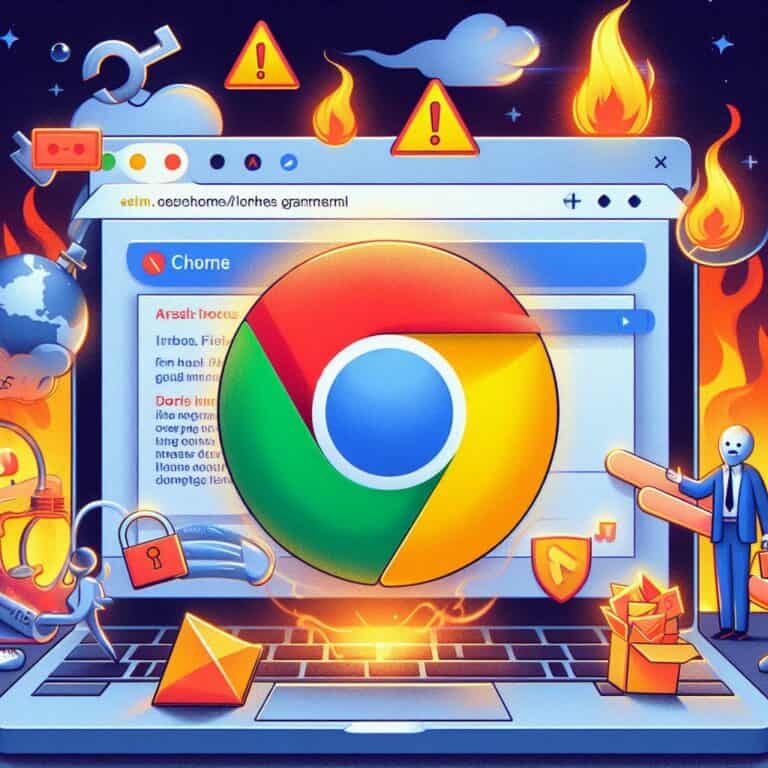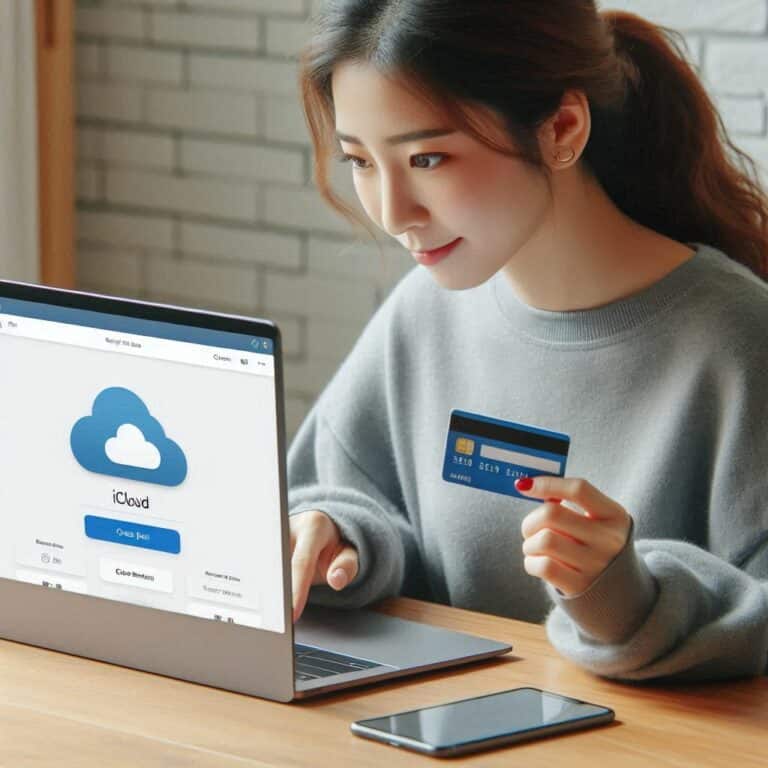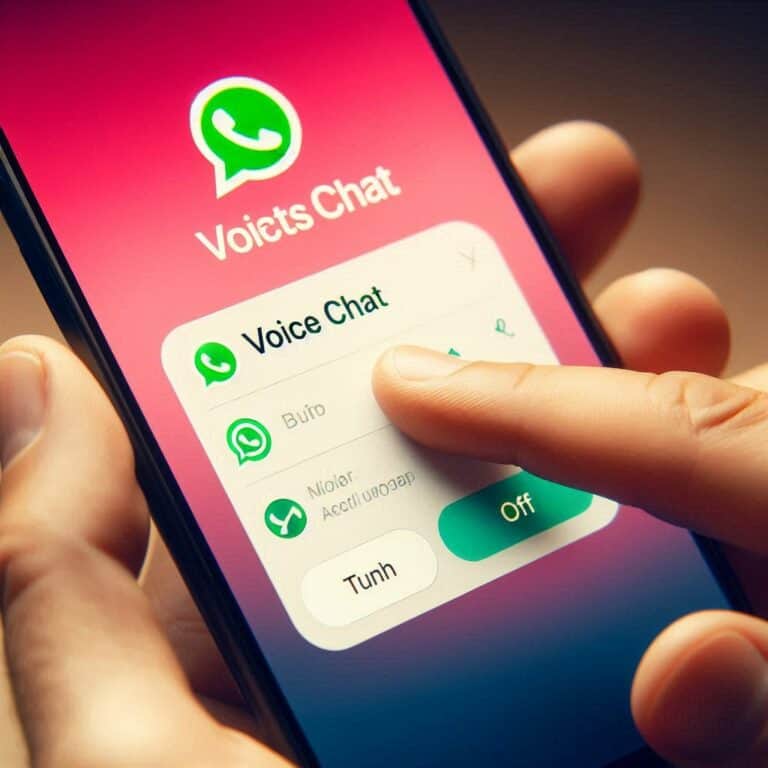Nell’ambito della collaborazione a distanza, AnyDesk si è affermato come un software di assistenza remota altamente performante, focalizzato sulla velocità e sulle prestazioni. Con la sua tecnologia di compressione dati DeskRT, AnyDesk offre connessioni rapide e fluide, consentendo agli utenti di accedere e collaborare su dispositivi remoti in modo efficiente. In questo articolo, esploreremo in dettaglio le caratteristiche di AnyDesk e forniremo istruzioni su come installarlo e configurarlo correttamente.
Installazione di AnyDesk
- Visita il sito ufficiale di AnyDesk (https://www.anydesk.com) e vai alla sezione di download.
- Seleziona il sistema operativo corrispondente al dispositivo su cui desideri installare AnyDesk (ad esempio, Windows, macOS, Linux, Android, iOS).
- Fai clic sul pulsante “Download” per scaricare il file di installazione di AnyDesk.
- Una volta completato il download, apri il file di installazione e segui le istruzioni visualizzate sullo schermo.
- Durante l’installazione, potrai selezionare le impostazioni di installazione desiderate, come la cartella di destinazione e le opzioni di avvio automatico.
Configurazione di AnyDesk
- Dopo l’installazione, avvia AnyDesk sul tuo dispositivo.
- Verrà visualizzato l’ID AnyDesk, un codice univoco che identifica il tuo dispositivo sulla rete. Prendi nota di questo ID, poiché sarà necessario per le connessioni remote.
- Configura una password di accesso per proteggere il tuo dispositivo da connessioni non autorizzate. Vai alle impostazioni di AnyDesk e nella sezione “Sicurezza”, imposta una password forte.
- Puoi anche personalizzare le impostazioni di AnyDesk in base alle tue preferenze, come la qualità dell’immagine, l’audio e le opzioni di connessione. Esplora le diverse opzioni disponibili nelle impostazioni per adattarle alle tue esigenze specifiche.
Utilizzo di AnyDesk
- Per fornire assistenza remota a un altro dispositivo, comunica il tuo ID AnyDesk all’utente remoto.
- L’utente remoto dovrà avviare AnyDesk sul suo dispositivo e fornirti il suo ID AnyDesk.
- Nella finestra principale di AnyDesk, inserisci l’ID remoto nell’apposito campo e fai clic su “Connessione”.
- Verrà richiesta la password di accesso dell’utente remoto. Inserisci la password corretta e fai clic su “Connessione”.
- Una volta connessi, potrai visualizzare e controllare il desktop remoto del dispositivo collegato utilizzando il mouse e la tastiera del tuo computer.
- AnyDesk supporta anche la collaborazione multi-sessione. Puoi invitare altri utenti a partecipare alla sessione di assistenza remota, consentendo loro di collaborare contemporaneamente sullo stesso dispositivo remoto.
Raccomandazioni di sicurezza
- Assicurati di utilizzare password sicure per le sessioni di AnyDesk e di condividerle solo con persone fidate.
- Mantieni aggiornato AnyDesk con le ultime versioni rilasciate per garantire la sicurezza e accedere alle funzionalità più recenti.
- Evita di lasciare AnyDesk in esecuzione in background quando non ne hai bisogno per evitare accessi non autorizzati.
Conclusioni
AnyDesk è un software di assistenza remota altamente performante che offre connessioni rapide e fluide attraverso la sua tecnologia di compressione dati DeskRT. La sua funzionalità di collaborazione multi-sessione consente a più utenti di lavorare contemporaneamente su un dispositivo remoto. Seguendo le istruzioni di installazione e configurazione corrette, sarai in grado di sfruttare al meglio le potenzialità di AnyDesk per una collaborazione a distanza efficiente e senza intoppi.